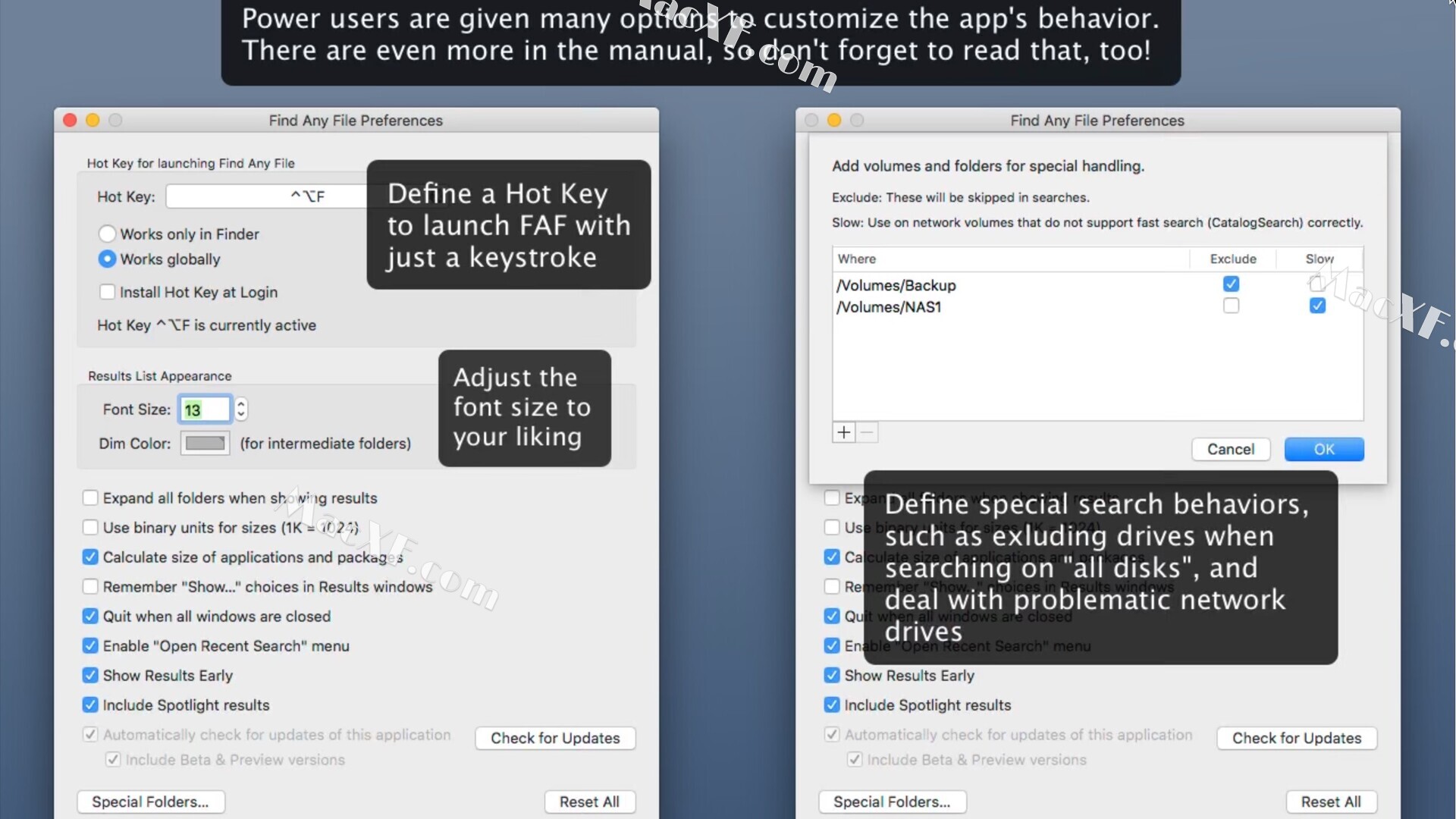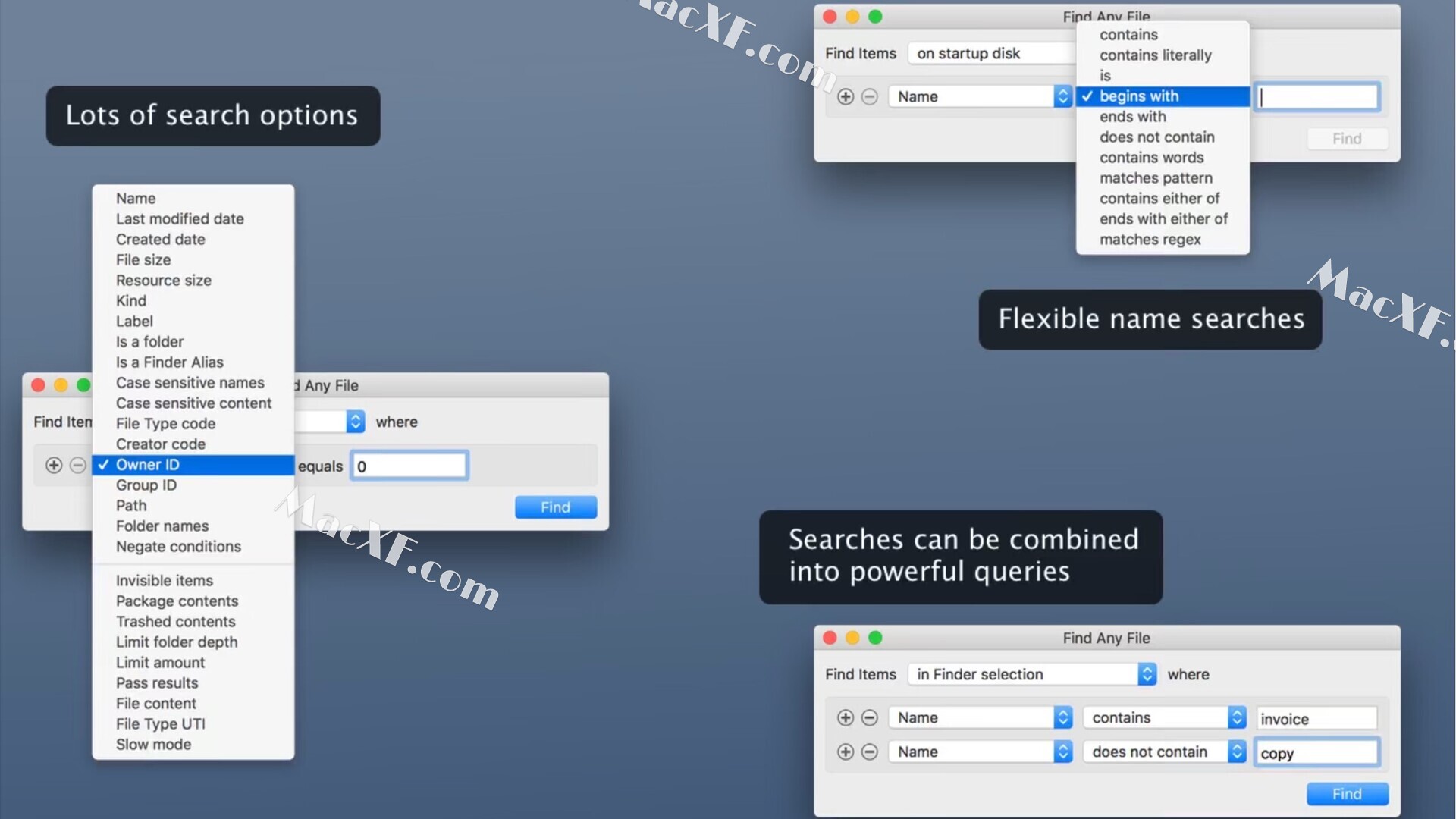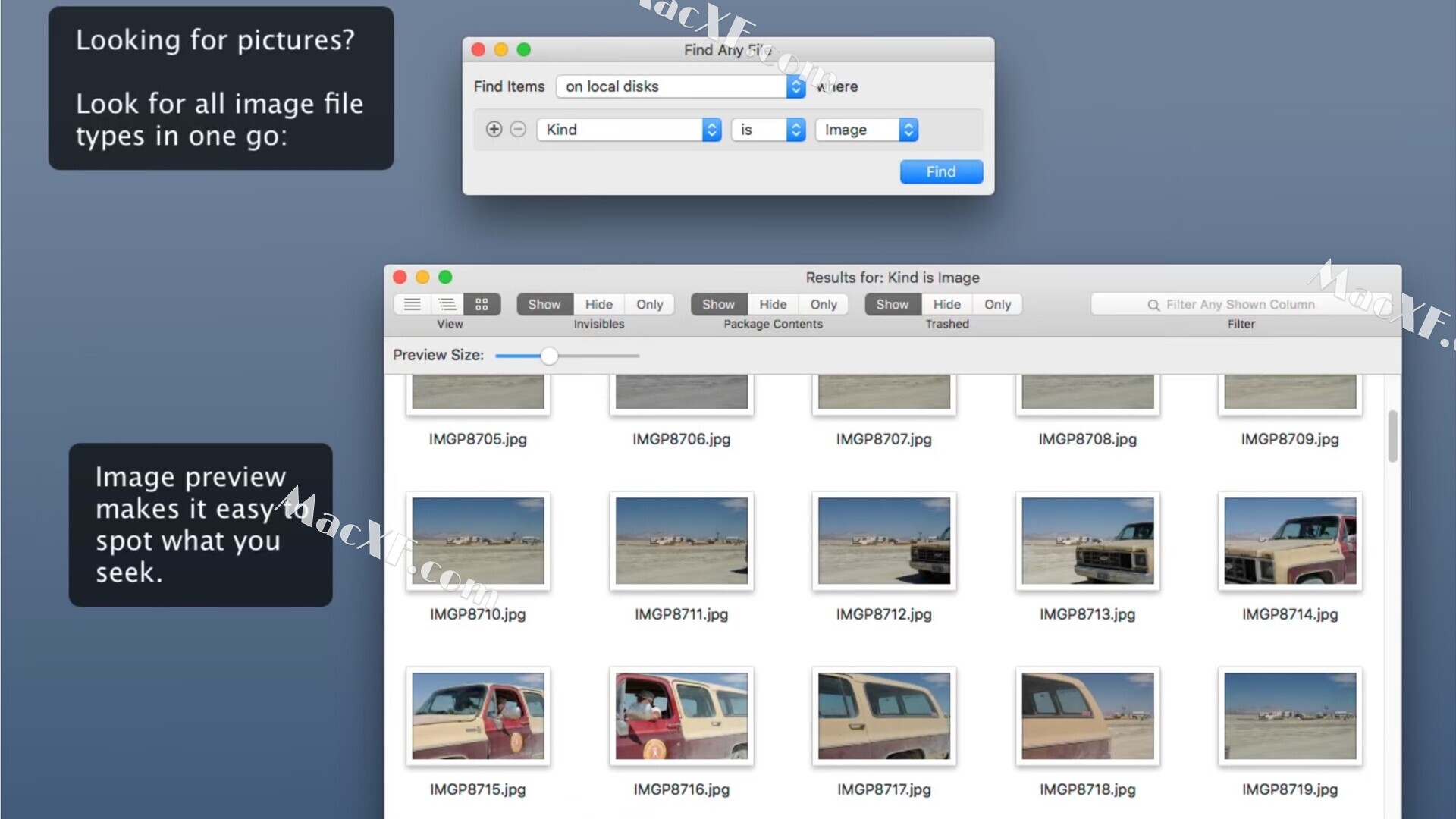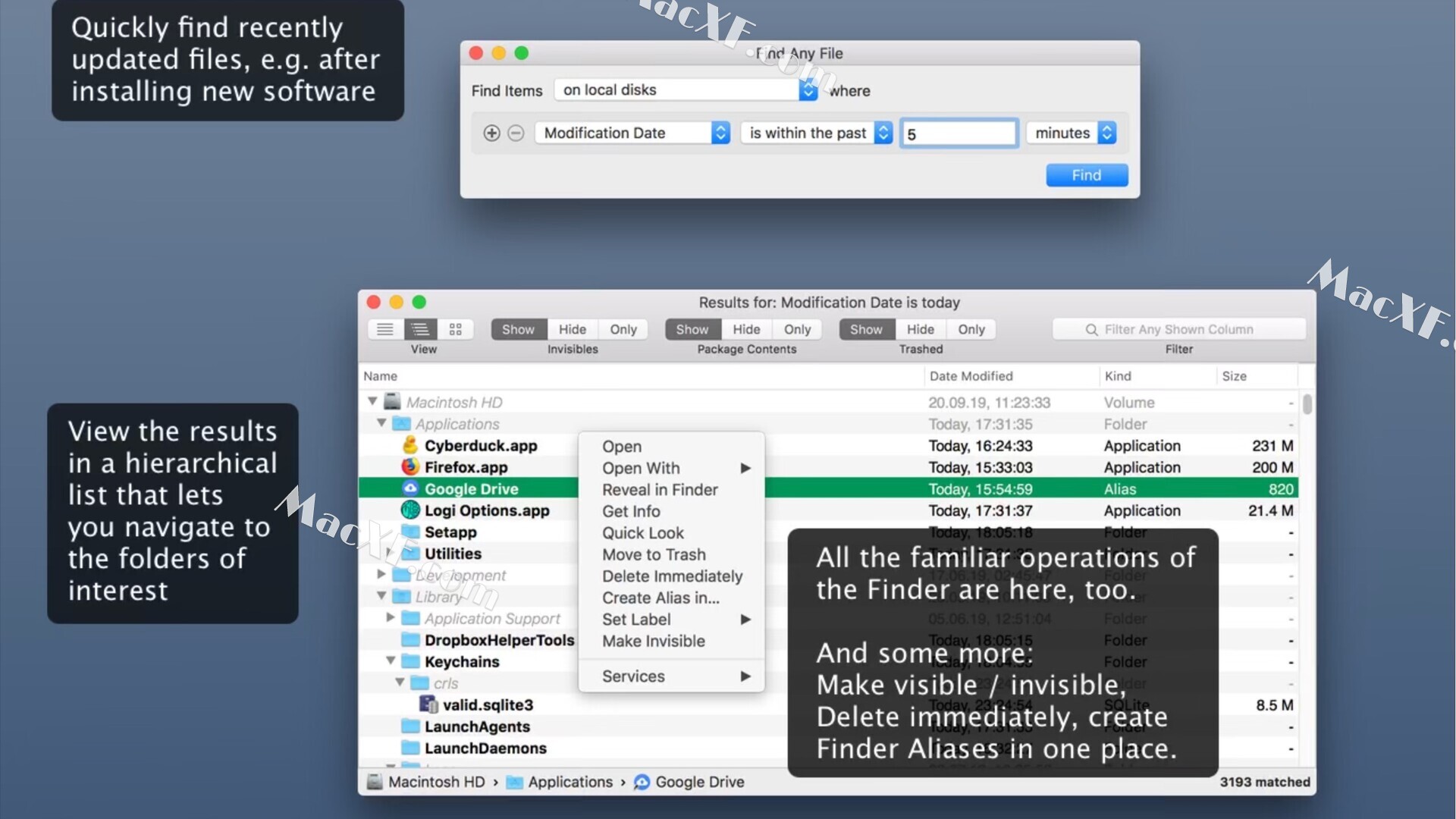Find Any File for Mac(本地文件搜索工具)
v2.4.2b2免激活版
立即下载
100积分(vip免费)

Find Any File 是 Mac OS 的搜索实用程序,可让您快速轻松地查找和检索计算机上的文件。与内置的 Spotlight 搜索不同,“查找任何文件”使您可以更好地控制搜索并允许您指定各种条件,例如文件大小、日期、类型和位置。
使用“查找任何文件”,您还可以根据文件内容中包含的特定文本字符串或关键字搜索文件。这在查找包含特定信息(例如电子邮件地址或电话号码)的文件时非常有用。
Find Any File 还提供各种过滤选项,允许您从搜索结果中排除某些文件或目录。此外,该软件还提供了搜索结果的分层视图,使您可以轻松浏览大型文件夹并找到所需的文件。
查找任何文件的另一个优势是它的速度。该软件旨在快速有效地搜索计算机的硬盘驱动器,即使在处理大量数据时也是如此。测试环境:MacOS 13.6.1
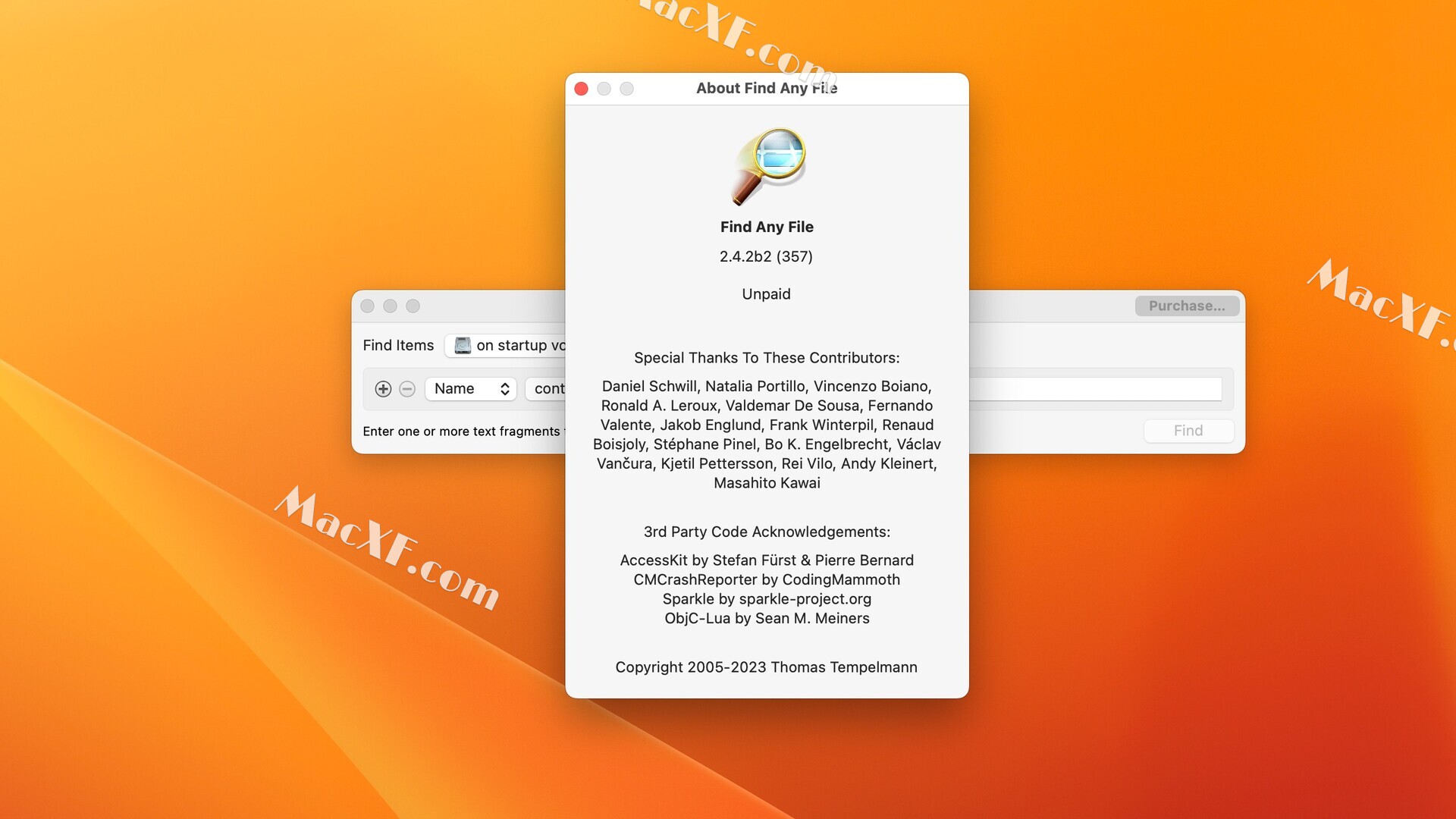
Find Any File mac版安装教程
安装包下载完成后,拖动左侧的Find Any File到右侧应用程序中即可。
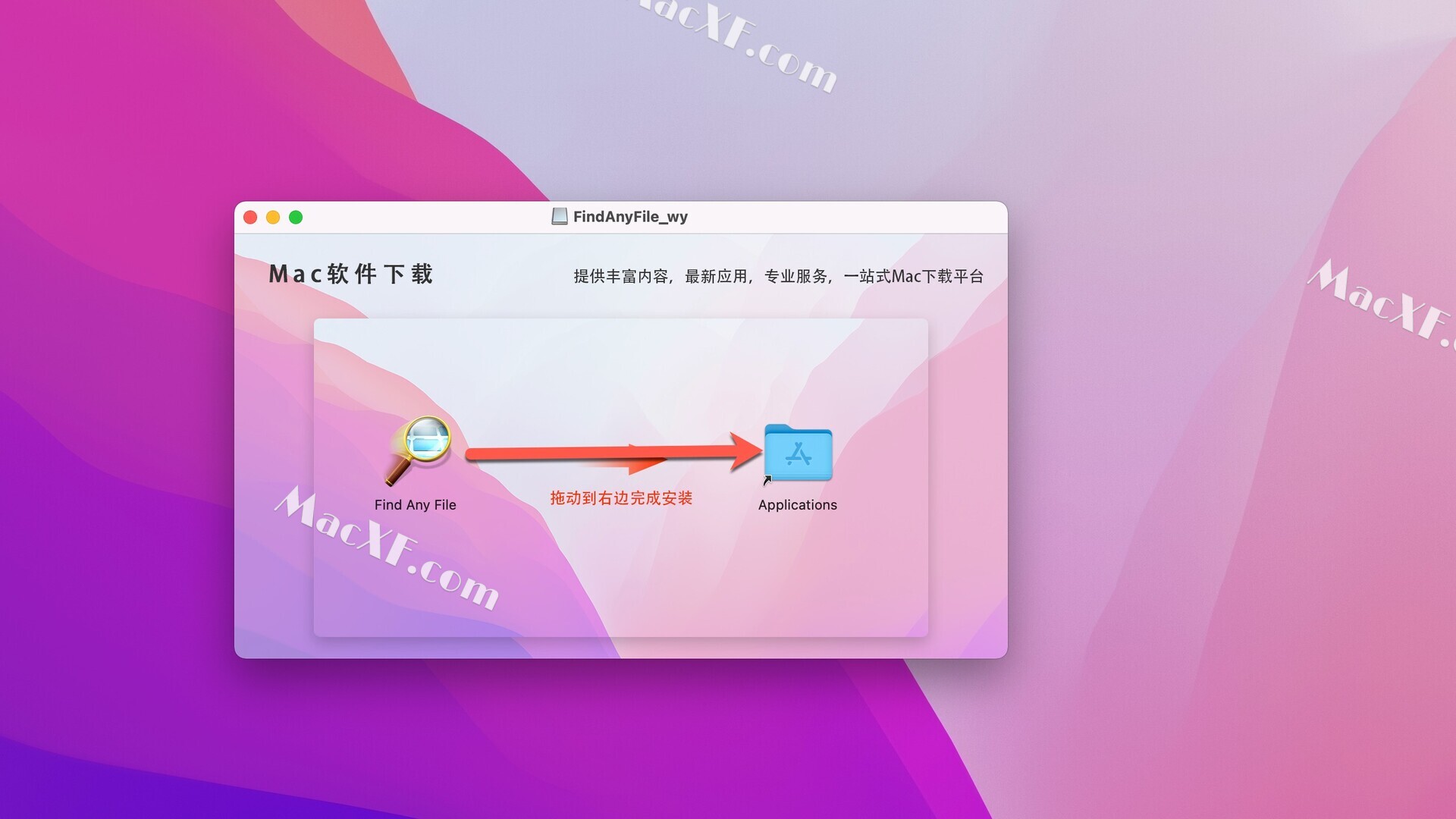
Find Any File mac破解版功能介绍
找到更好的结果:
- 它为找到的项目提供了另一种分层视图。您可以使用cmd+2切换到它,或者单击结果窗口顶部的右侧小图标。
分层结果示例
- 请注意,上面的搜索显示了数百次点击。如果你在平面列表中查看那么多结果,那么很难浏览。但是,使用此新的分层视图,您可以直接在您感兴趣的文件夹中查找结果。
图像预览
- 如果您正在寻找图片,图像预览浏览器也很有用
查找磁盘上的所有内容
-
如果在“查找”窗口中按住Option键(alt),则“ 查找”按钮将变为“全部查找”。如果单击它然后,系统会要求您输入管理员密码 - 然后查找任何文件将以root模式重新启动,能够在Mac的卷上找到任何文件,包括其他用户主目录中的文件(Spotlight的内容)不会这样做。)请注意,这仅适用于本地磁盘,而不适用于网络安装。
-
您可以将输入的搜索保存到文件中(它们的扩展名为“.faf”)。然后,您可以在Finder中双击它们,让它们立即开始搜索,或将保存的搜索用作预设。
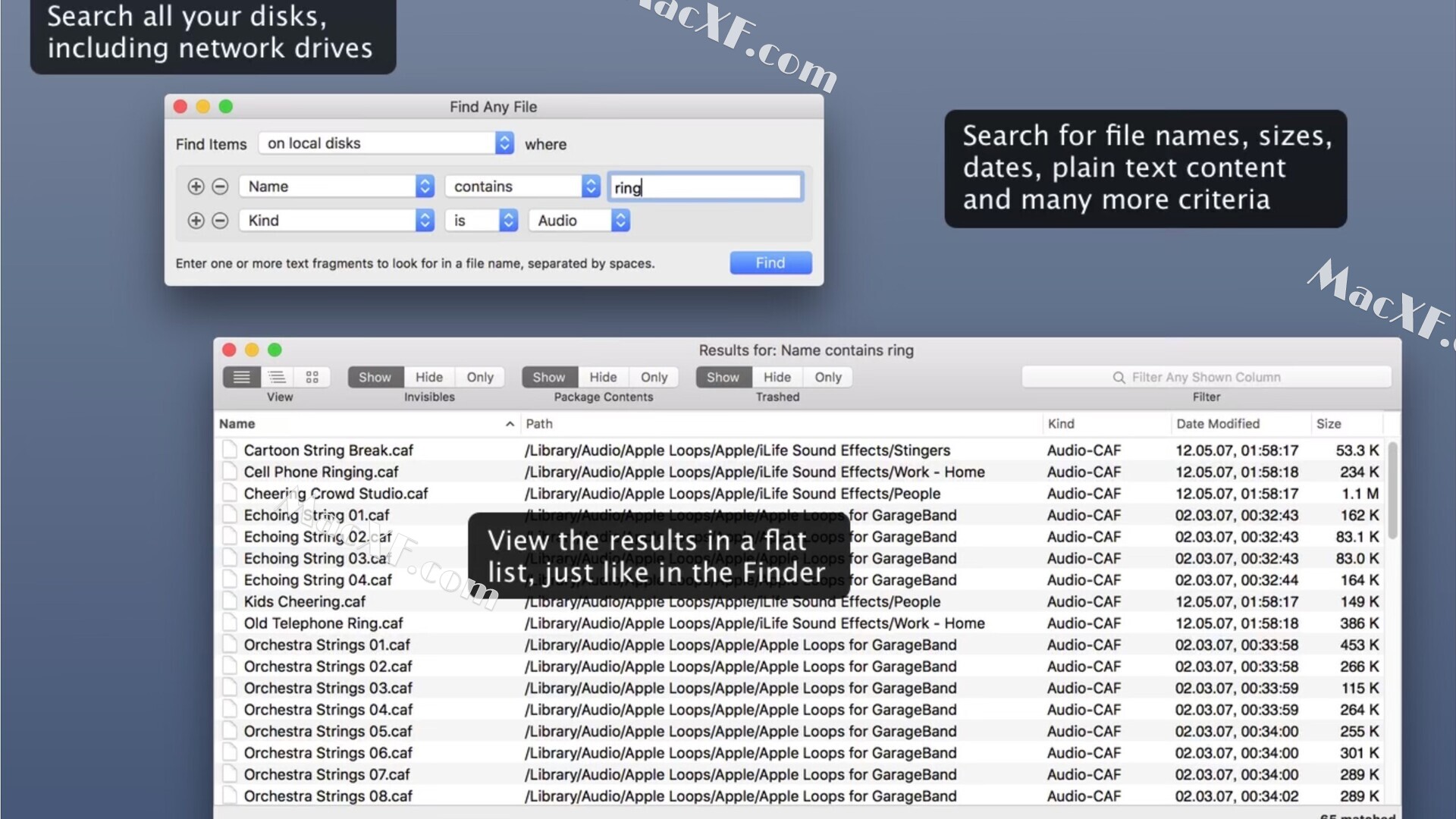 查找最近的更改
查找最近的更改
- 仅在“ 音乐”文件夹中搜索既不是AAC也不是MP3格式且文件大小至少为兆字节的文件,您可以输入两个名称标准,如下所示,以及最小尺寸。另请注意,搜索仅限于“音乐”文件夹
Find Any File for Mac更新日志
2.4b13 中的更改 (342)
- 修复了删除或删除文件时误导性的错误消息。
相关专题
相关软件
-

PDF Search for Mac(PDF文档搜索工具)
v13.7激活版
时间:2023-12-18 大小:7.91 MB -
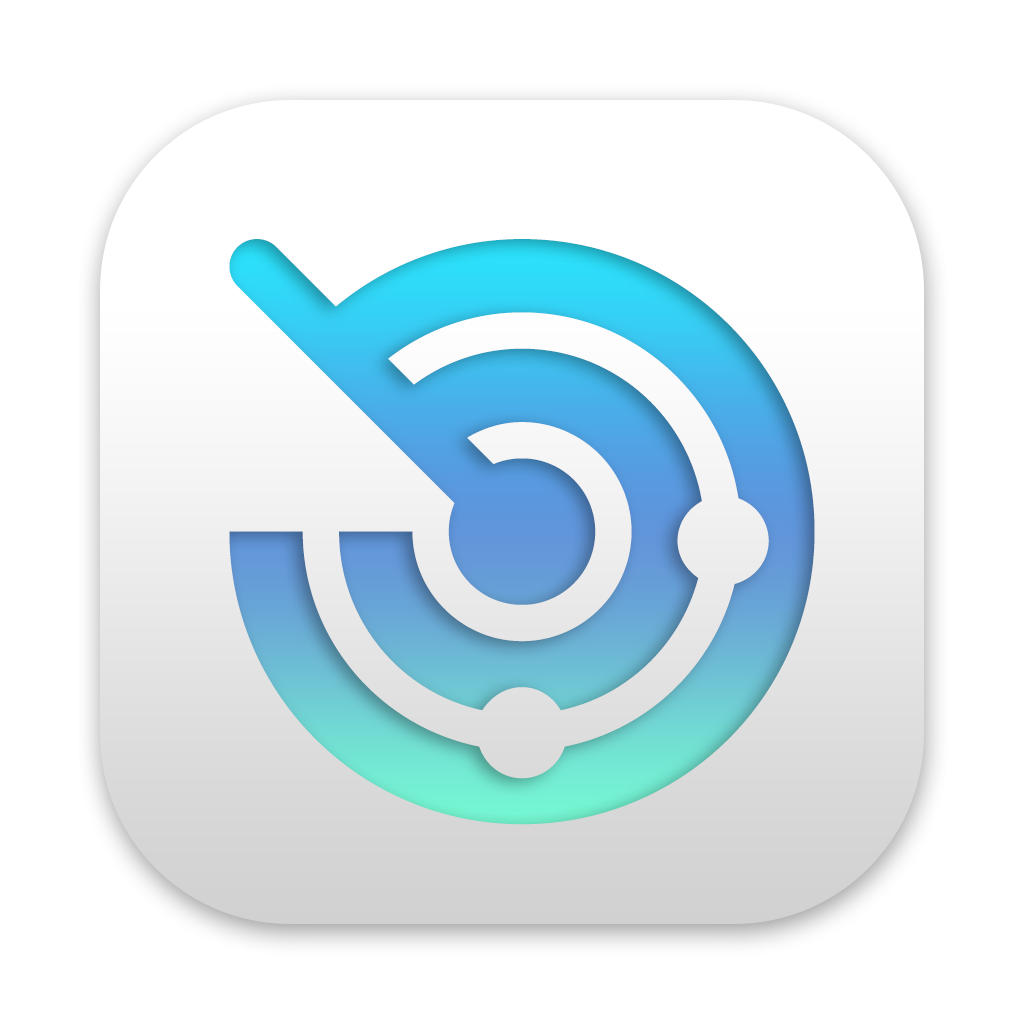
AirRadar for Mac(无线wifi搜索工具)
v7.4激活版
时间:2023-08-16 大小:46.38 MB -

ProFind for Mac(mac文件搜索工具)
v1.24激活版
时间:2023-05-22 大小:8.13 MB -
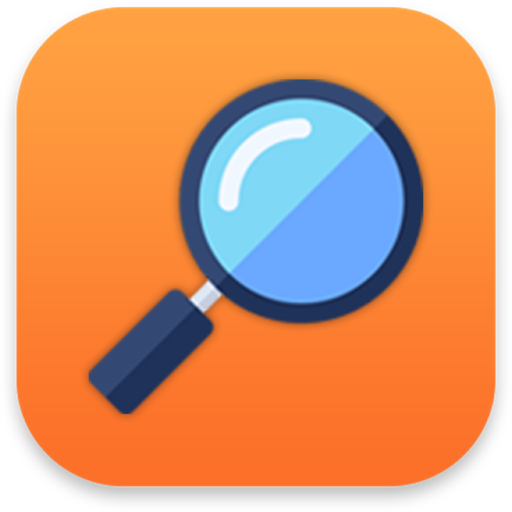
Scherlokk for Mac(文件搜索软件)
v5.4(54001)激活版
时间:2023-11-18 大小:6.06 MB -
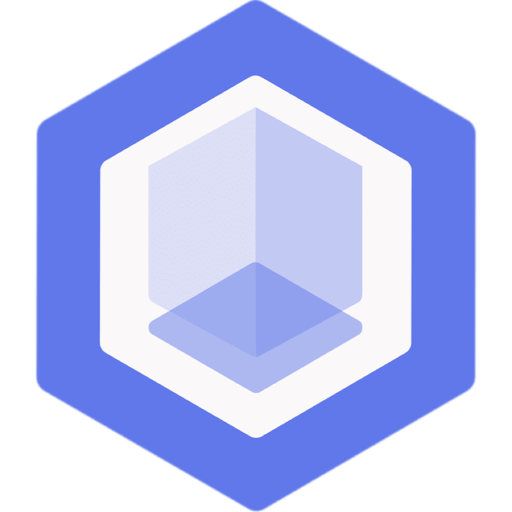
磁力搜 For magnetW Mac(磁力资源聚合搜索工具)
v3.1.1中文版
时间:2020-08-31 大小:66.39 MB -
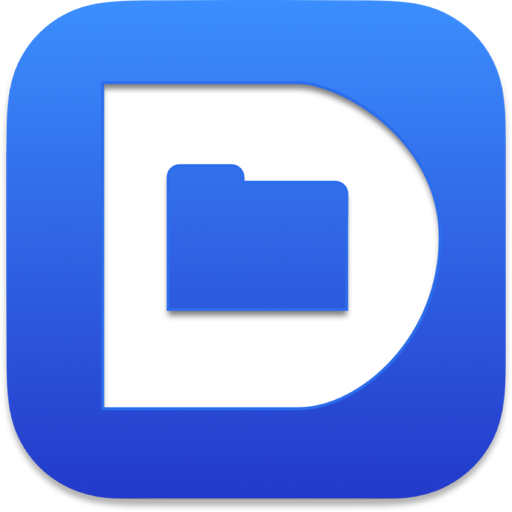
Default Folder X for Mac(mac专业搜索优化工具)
v6.0.4激活版
时间:2024-01-02 大小:16.63 MB -

SpotFiles for Mac(文件精准搜索软件)
v3.0.19免激活版
时间:2020-09-14 大小:923 KB -
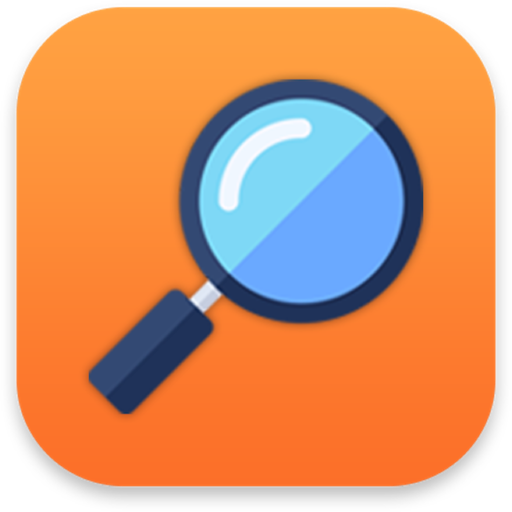
Scherlokk for mac(文件搜索工具)
v4.6.3(46302)中文版
时间:2022-10-29 大小:5.03 MB -
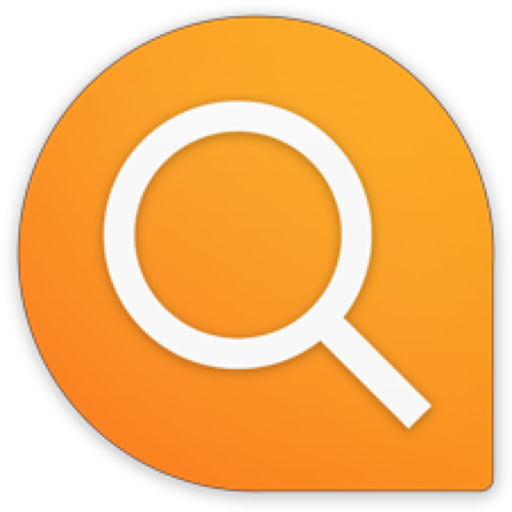
HoudahSpot for Mac(搜索增强工具)
v6.5汉化版
时间:2023-12-15 大小:13.68 MB -

VisualGrep for mac(非索引全文搜索工具)
v1.2.8激活版
时间:2021-01-19 大小:683 KB
 后退
后退 榜单 X
榜单 X